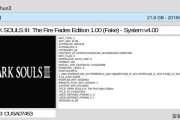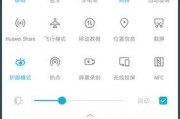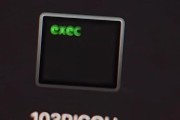在现代社会中,网络已经成为人们生活中不可或缺的一部分。然而,有时我们可能会遇到一些问题,比如我们的台式电脑无法连接到网络。当这种情况发生时,我们应该采取哪些步骤来解决这个问题呢?本文将给出一些有用的建议来帮助你解决这个烦人的问题。
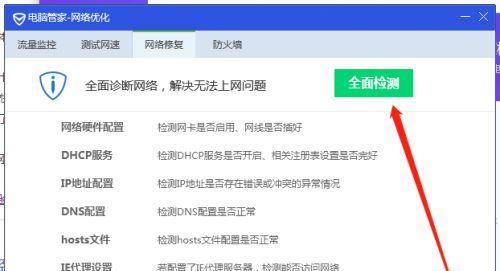
1.检查网络连接是否正常
在解决台式电脑无法连接网络的问题之前,首先要检查一下网络连接是否正常。可以检查一下路由器的指示灯是否正常亮起,或者尝试连接其他设备看看是否也存在同样的问题。如果其他设备可以正常连接网络,那么问题可能出在你的台式电脑上。
2.检查网线连接是否松动
检查一下网线连接是否松动或插错位置是解决网络连接问题的第二步。确保网线插头牢固地插入台式电脑和路由器的网口,并且没有松动。如果有多个网口,可以尝试插到其他的网口上。
3.重启网络设备
有时候,网络设备可能会出现一些小问题导致无法连接。此时,重启路由器、调制解调器或其他网络设备可能会解决问题。只需将它们关闭一段时间,然后再重新开启。
4.检查防火墙和安全软件设置
防火墙和安全软件的设置可能会阻止台式电脑连接到网络。检查一下你的防火墙和安全软件的设置,确保它们没有屏蔽你的网络连接。
5.检查IP地址和DNS设置
错误的IP地址和DNS设置也可能导致无法连接网络。在控制面板中找到网络和共享中心,点击更改适配器设置,然后右键点击你正在使用的网络连接,选择属性。在属性中选择Internet协议版本4(TCP/IPv4),然后点击属性按钮,在弹出的对话框中选择自动获取IP地址和DNS服务器地址。
6.清除缓存和重置网络设置
有时候,台式电脑无法连接到网络是因为缓存文件或网络设置出了问题。打开命令提示符窗口,输入ipconfig/flushdns命令来清除DNS缓存。输入netshwinsockreset命令来重置网络设置。
7.更新网卡驱动程序
过时的网卡驱动程序可能导致台式电脑无法连接到网络。打开设备管理器,展开网络适配器,找到你的网卡设备。右键点击它,选择更新驱动程序。如果有可用的更新,安装它们并重启电脑。
8.检查硬件故障
硬件故障也可能导致无法连接网络。检查一下网卡是否插好,网卡是否受损或需要更换。如果有条件,可以尝试将网卡插入到其他电脑上测试是否正常工作。
9.运行网络故障排除工具
操作系统通常提供了一些网络故障排除工具,可以帮助检测和解决网络连接问题。打开网络和共享中心,点击故障排除问题链接,然后按照指引运行网络故障排除工具。
10.重置路由器
如果以上步骤都无法解决问题,可以考虑重置路由器。请注意,重置路由器将恢复出厂设置,这意味着你需要重新配置路由器。
11.咨询专业人士
如果你仍然无法解决台式电脑无法连接网络的问题,那么你可能需要咨询专业人士。他们可能会根据具体情况给出更详细和专业的建议。
12.检查网络服务商是否有故障
有时候,我们的台式电脑无法连接网络是因为网络服务商出现故障。可以联系网络服务商,咨询是否有网络中断或其他问题。
13.更新操作系统和软件
有时候,操作系统或软件的更新可以修复一些网络连接问题。确保你的操作系统和相关软件都是最新版本,并及时安装更新。
14.重装操作系统
如果以上方法都无效,最后的手段是考虑重装操作系统。这将清除所有设置并将系统恢复到初始状态,但也可能解决由于软件或设置问题导致的无法连接网络的问题。
15.寻求专业帮助
如果你尝试了以上所有方法仍然无法解决问题,那么最好寻求专业帮助。专业人员可能会有更深入的了解和解决方案。
当我们的台式电脑无法连接到网络时,我们不必感到绝望。通过检查网络连接、网线连接、防火墙设置以及IP地址和DNS设置,清除缓存和重置网络设置,更新网卡驱动程序,运行网络故障排除工具等一系列方法,我们很有可能解决这个问题。如果仍然无法解决,我们可以考虑重置路由器、咨询专业人士或者重装操作系统。无论如何,不要轻易放弃,因为解决问题的方法总是存在的。
如何解决台式电脑无法连接网络的问题
在现代社会,网络已经成为我们生活中不可或缺的一部分。然而,有时我们可能会遇到台式电脑无法连接网络的问题,这对于我们的工作和生活都会带来极大的困扰。本文将为您提供一些解决台式电脑无法连接网络问题的实用方法和技巧。
1.检查物理连接是否正常
在无法上网时,首先应检查电脑与路由器或调制解调器之间的物理连接是否正常。确保网线插头牢固连接,并检查是否有断线或损坏的情况。
2.重新启动设备
当台式电脑无法连接网络时,尝试重新启动电脑、路由器和调制解调器。有时候只需简单地重启设备就可以解决一些临时的网络问题。
3.检查IP地址设置
台式电脑无法连接网络可能是由于IP地址设置错误所致。在控制面板中找到“网络和共享中心”,点击“更改适配器设置”,右键点击当前使用的网络连接,选择“属性”,确保IP地址设置为自动获取。
4.检查防火墙设置
防火墙可能会阻止台式电脑与网络的正常连接。在控制面板中找到“Windows防火墙”,确保防火墙没有屏蔽您的网络连接。
5.重置网络适配器
可以尝试重置网络适配器来解决连接问题。打开命令提示符,输入“netshintipreset”并按下回车键,然后重启电脑。
6.更新网络驱动程序
台式电脑的网络驱动程序可能过时或损坏,导致无法连接网络。前往电脑制造商的官方网站下载并安装最新的网络驱动程序。
7.检查DNS设置
台式电脑无法连接网络的另一个常见原因是DNS设置错误。在控制面板中找到“网络和共享中心”,点击“更改适配器设置”,右键点击当前使用的网络连接,选择“属性”,找到“Internet协议版本4(TCP/IPv4)”,确保DNS服务器设置为自动获取。
8.检查WiFi密码
如果您是通过WiFi连接网络,确保输入正确的WiFi密码。有时候密码错误会导致无法连接网络。
9.清除浏览器缓存
清除浏览器缓存有助于消除一些临时的网络问题。打开浏览器设置,找到“清除浏览数据”或类似选项,选择清除缓存,并重新启动浏览器。
10.检查设备是否受到病毒或恶意软件的感染
病毒或恶意软件可能会导致电脑无法连接网络。运行杀毒软件或安全工具对电脑进行全面扫描,确保设备没有受到感染。
11.联系网络服务提供商
如果经过以上方法仍无法解决问题,可能是由于网络供应商的故障引起的。及时与网络服务提供商联系,报告问题并寻求技术支持。
12.重置路由器
有时候重置路由器可以解决网络连接问题。找到路由器上的重置按钮,按住几秒钟直到指示灯闪烁,然后重新配置路由器并尝试连接网络。
13.使用网络故障排除工具
操作系统和许多应用程序都提供了内置的网络故障排除工具。利用这些工具检测和修复网络连接问题。
14.考虑更换网络设备
如果经过多种方法尝试后仍无法解决问题,可能是台式电脑或路由器本身出现了故障。考虑更换设备来解决连接问题。
15.寻求专业技术支持
如果您对网络故障排除方法感到无能为力,可以寻求专业技术支持。联系电脑维修专家或网络服务提供商,寻求他们的帮助和建议。
无法连接网络是台式电脑常见的问题之一,但通过一些简单的步骤和方法,我们可以很容易地解决这个问题。从检查物理连接到重置路由器,以及检查防火墙和更新驱动程序,这些方法可以帮助我们排除网络连接问题,保持顺畅的上网体验。如果问题仍然存在,记得及时寻求专业技术支持,他们将能够提供更专业的帮助和解决方案。
标签: #怎么办